Où sont stockés les fonds d'écran par défaut de Windows 10
Les fonds d'écran fournis avec Windows 10 sont vraiment adorables. De nombreux utilisateurs aiment beaucoup ces fonds d'écran. Des lecteurs m'ont demandé où ils étaient stockés sur le lecteur de disque. Si vous souhaitez les trouver et que vous souhaitez les utiliser ailleurs, comme dans votre système d'exploitation à double démarrage comme Linux ou Windows 7, voici comment les trouver.
Publicité
Traditionnellement, les fonds d'écran de Windows étaient stockés dans le dossier C:\Windows\Web\Wallpapers. À trouver les fonds d'écran par défaut de Windows 10, ouvert Explorateur de fichiers en appuyant Gagner + E sur le clavier. Tapez ou copiez-collez le chemin suivant dans sa barre d'adresse :
C:\Windows\Web
Vous y trouverez 3 sous-dossiers qui contiennent tous les arrière-plans de bureau par défaut disponibles dans Windows 10.

Les 4K Le dossier contient différentes tailles du fond d'écran par défaut connu sous le nom d'image "Windows Hero". Ces images sont utilisées avec différentes orientations d'écran sur les appareils pris en charge. Il est également disponible en résolution 4K (3840 x 2160).

Les Filtrer Le dossier comprend les images par défaut utilisées pour l'arrière-plan de l'écran de verrouillage.

Remarque: lorsque le La fonction Spotlight est activée, Windows 10 télécharge automatiquement de superbes fonds d'écran Lock Screen depuis Internet. Le système d'exploitation les stocke à un emplacement différent. Pour en savoir plus, veuillez consulter l'article suivant: Où trouver des images Lockscreen Spotlight dans Windows 10?
Le dernier dossier, Wallpaper, contient les fonds d'écran par défaut. Ils sont organisés en trois dossiers :
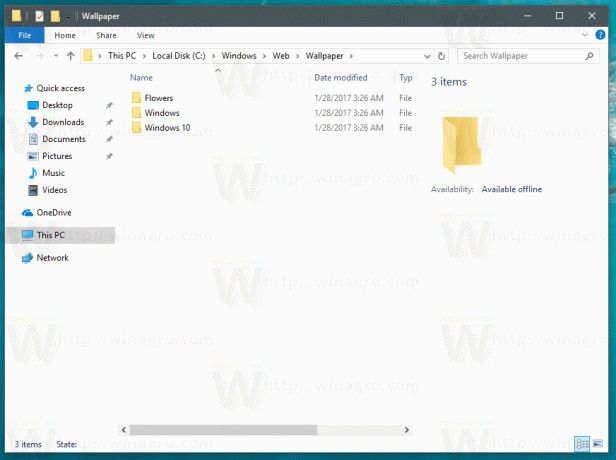
Les Fleurs Le dossier stocke les images pour le thème "Fleurs" intégré.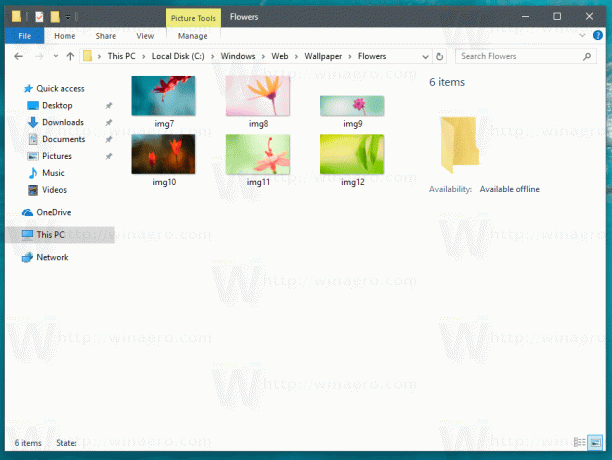
Le dossier Windows est livré avec une seule image d'arrière-plan.
Windows 10 - ce dossier contient les arrière-plans par défaut visibles dans l'application Paramètres prête à l'emploi.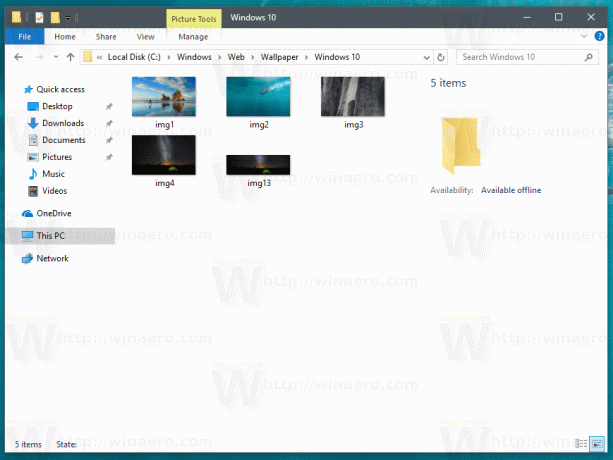
Si vous êtes intéressé, vous pouvez télécharger la collection complète des fonds d'écran par défaut de Windows 10 ici :
Télécharger les fonds d'écran par défaut de Windows 10
Vous pourriez être curieux de savoir pourquoi le dossier porte le nom « Web » dans son chemin, alors que les images ne sont pas liées au Web. C'est à cause de la fonctionnalité "Active Desktop" dans les premières versions de Windows. Windows 95 n'avait pas la possibilité d'utiliser une image *.JPG comme arrière-plan du bureau. Plus tard, lorsque Microsoft a publié Internet Explorer 4, il a apporté la fonctionnalité appelée "Active Desktop". Sa principale caractéristique était la possibilité d'afficher votre contenu Web préféré directement sur le bureau. Il a également étendu l'explorateur avec la possibilité d'afficher les dossiers sous forme de pages Web. Les images JPEG peuvent également être utilisées comme arrière-plan du bureau. Ainsi, à partir de Windows 98, Windows conserve toutes les images dans le sous-dossier Windows\Web\Wallpapers.
Les versions modernes de Windows ne prennent pas en charge Active Desktop ou la vue Web dans l'explorateur de fichiers, cependant, la structure des dossiers reste intacte même aujourd'hui. Windows 10 a principalement la même structure de dossiers pour les fonds d'écran et vous permet de régler la qualité de l'image du fond d'écran.
C'est ça.



